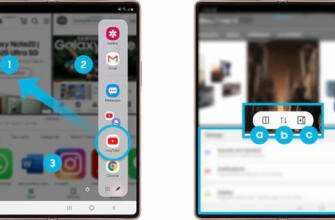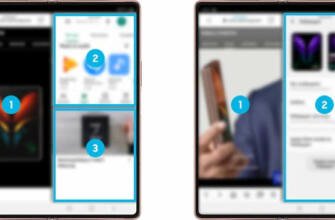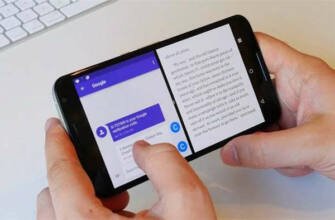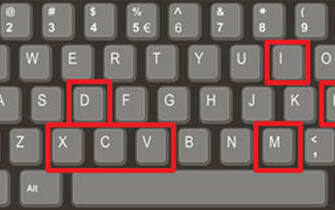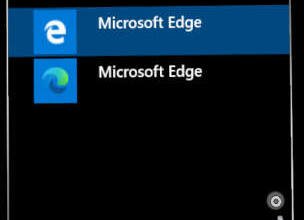Samsung telefonlarda aynı ekranda iki uygulama nasıl çalıştırılır?
Son kullanılan uygulamalar listesinde olmayan uygulamaları başlatmak için Geri düğmesine dokunun ve bir uygulama seçin.

Çoklu Etkin Pencere nasıl kullanılır?
Galaxy cihazınızdaki Çoklu Etkin Pencere özelliği, aynı anda iki uygulamayı kesintisiz olarak kullanmanıza olanak tanır.
Çoklu Aktif Pencere özelliğini etkinleştirmek için lütfen aşağıdaki adımları izleyin.
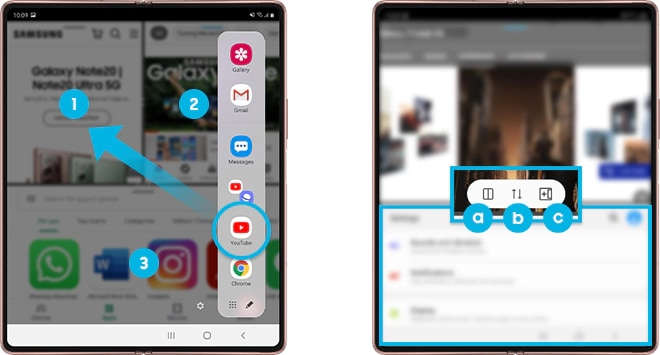
Bölünmüş ekran görünümü: Üst/Alt
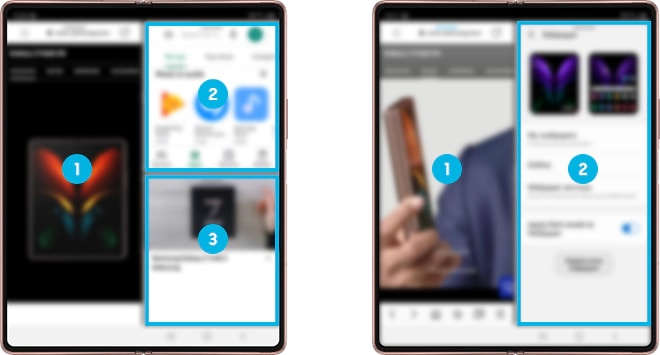
Bölünmüş ekran görünümü: Sol/Sağ
Bölünmüş ekran görünümünde bölücüler nasıl kullanılır?
ⓐ Yerleşimi değiştirin.
ⓑ Düzeni değiştirin (yalnızca 2 pencere).
ⓒ Geçerli düzeni Edge paneline kaydedin.
"Çoklu Örnekler" adı verilen bu özellik sayesinde, aynı iki uygulamayı aynı anda farklı pencerelerde açabilirsiniz. Çoklu örnek işlevini destekleyen uygulamalar İnternet, Myfiles, Samsung Notes ve MS Office uygulamalarıdır.

Kenar panelleri aracılığıyla Çoklu aktif pencere tepsisindeki favori uygulamalarınıza ve özelliklerinize hızlıca erişebilirsiniz. Tek bir dokunuşla bölünmüş ekran görünümünde birlikte çalıştırmak için sık kullanılan uygulamaları Edge paneline ekleyin.
Edge paneline uygulama çiftleri nasıl eklenir
1. Bölünmüş ekran görünümünde, uygulama pencereleri arasındaki dairelere dokunun.
2. 'Uygulama çiftleri ekle' (ⓒ) simgesine dokunun. Bölünmüş ekran görünümünde kullandığınız uygulamalar Edge panelinde uygulama çiftleri olarak kaydedilecektir.
- Bazı uygulamalar bu özelliği desteklemeyebilir.
- Bazı özellikler Kapak ekranında kullanılamayabilir.
- Kapak ekranı 2 çoklu pencere yapılandırmasını destekler (Üst/Alt).
- Alt veya sol tarafta 2 pencereyi desteklemez.
- Kenar paneli simgesinin görünmediği durumlarda, Ayarlar Uygulamayı açın, Ekran > Kenar ekranı simgesine ve ardından paneli etkinleştirmek için Kenar panel tuşuna dokunun.
Bölünmüş ekran görünümü
Aynı anda birden fazla uygulama nasıl çalıştırılır?
1. Son kullanılan uygulamaların listesini açmak için Son öğesine dokunun.
2. Sola veya sağa kaydırın, herhangi bir uygulamanın simgesine dokunun ve ardından Bölünmüş ekran görünümünde aç üzerine dokunun. Seçilen uygulama bölünmüş ekran görünümünde başlatılacaktır.
3. Diğer pencerede, başlatılacak başka bir uygulamayı seçmek için ekranı sola veya sağa kaydırın. Son kullanılan uygulamalar listesinde olmayan uygulamaları başlatmak için Geri düğmesine dokunun ve bir uygulama seçin.
Edge panelinden bir uygulama başlatma
1. Bir uygulamayı kullanırken, Edge paneli kolunu ekranın ortasına doğru sürükleyin.
2. Bir uygulamaya dokunup basılı tutun, sola sürükleyin ve ardından Açmak için buraya bırakın öğenin göründüğü yer.
Seçilen uygulama bölünmüş ekran görünümünde başlatılacaktır.
Herhangi bir uygulamayı, bir kez dokunulduğunda bölünmüş ekran görünümünde açılacak şekilde ayarlayabilirsiniz. 'Kurşun Kalem' ve Diğer seçenekler (üç dikey nokta) simgelerine dokunun. Ardından öğesine dokunun Bölünmüş ekran görünümünde aç altında Dokunma Seçeneğe dokunun. Etkinleştirmek için Son uygulamaları göster tuşuna basarak, son kullanılan uygulamaları bölünmüş ekran görünümünde Edge panelinden başlatabilirsiniz.
Çoklu Aktif Pencere nasıl kullanılır?
Galaxy cihazınızdaki Çoklu Etkin Pencere özelliği, aynı anda iki uygulamayı kesintisiz olarak kullanmanıza olanak tanır.
Çoklu Aktif Pencere özelliğini etkinleştirmek için lütfen aşağıdaki adımları izleyin.
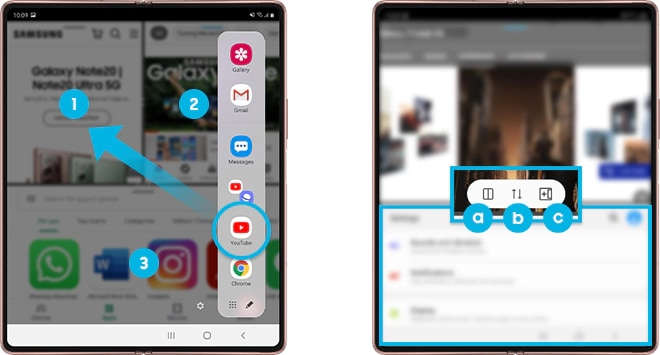
Bölünmüş ekran görünümü: Üst/Alt
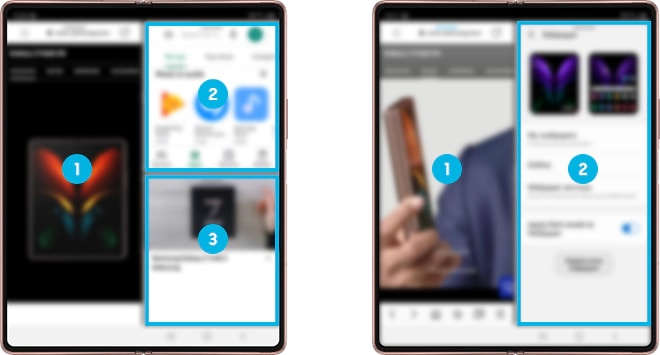
Bölünmüş ekran görünümü: Sol/Sağ
Bölünmüş ekran görünümünde bölücüler nasıl kullanılır?
ⓐ Yerleşimi değiştirin.
ⓑ Düzeni değiştirin (yalnızca 2 pencere).
ⓒ Geçerli düzeni Edge paneline kaydedin.
"Çoklu Örnek" adı verilen bu özellik ile aynı iki uygulamayı aynı anda farklı pencerelerde açabilirsiniz. Çoklu örnek işlevini destekleyen uygulamalar İnternet, Myfiles, Samsung Notes ve MS Office uygulamalarıdır.

Edge panelleri aracılığıyla Çoklu etkin pencere tepsisindeki favori uygulamalarınıza ve özelliklerinize hızlı bir şekilde erişebilirsiniz. Tek bir dokunuşla bölünmüş ekran görünümünde birlikte çalıştırmak için sık kullanılan uygulamaları Edge paneline ekleyin.
Edge paneline uygulama çiftleri nasıl eklenir
1. Bölünmüş ekran görünümünde, uygulama pencereleri arasındaki dairelere dokunun.
2. 'Uygulama çiftleri ekle' (ⓒ) simgesine dokunun. Bölünmüş ekran görünümünde kullandığınız uygulamalar Edge panelinde uygulama çiftleri olarak kaydedilecektir.
- Bazı uygulamalar bu özelliği desteklemeyebilir.
- Bazı özellikler Kapak ekranında kullanılamayabilir.
- Kapak ekranı 2 çoklu pencere yapılandırmasını destekler (Üst/Alt).
- Alt veya sol tarafta 2 pencereyi desteklemez.
- Kenar paneli simgesinin görünmediği durumlarda, Ayarlar Uygulamayı açın, Ekran > Kenar ekranı simgesine ve ardından paneli etkinleştirmek için Kenar panel tuşuna dokunun.
Bölünmüş ekran görünümü
Aynı anda birden fazla uygulama nasıl çalıştırılır?
1. Son kullanılan uygulamaların listesini açmak için Son öğesine dokunun.
2. Sola veya sağa kaydırın, herhangi bir uygulamanın simgesine dokunun ve ardından Bölünmüş ekran görünümünde aç üzerine dokunun. Seçilen uygulama bölünmüş ekran görünümünde başlatılacaktır.
3. Diğer pencerede, başlatılacak başka bir uygulama seçmek için ekranı sola veya sağa kaydırın. Son kullanılan uygulamalar listesinde olmayan uygulamaları başlatmak için Geri düğmesine dokunun ve bir uygulama seçin.
Edge panelinden bir uygulama başlatma
1. Bir uygulamayı kullanırken, Edge paneli kolunu ekranın ortasına doğru sürükleyin.
2. Bir uygulamaya dokunup basılı tutun, sola sürükleyin ve ardından Açmak için buraya bırakın öğesinin göründüğü yere dokunun.
Seçilen uygulama bölünmüş ekran görünümünde başlatılacaktır.
Samsung akıllı telefonlarda pencereyi tek ekranda ikiye bölerek aynı anda iki uygulamayı çalıştırmanın basit bir yolu var.
Samsung akıllı telefonlarda bulunan basit bir yöntem sayesinde tek bir ekranda pencereyi ikiye bölerek aynı anda iki uygulamayı çalıştırmak mümkün. Pek çok kullanıcı tarafından bilinmese de Samsung akıllı telefonların sol üst kısmında yer alan bildirim ışıkları üzerinden detaylı bilgiye ulaşılabiliyor.

2. 'Uygulama çiftleri ekle' (ⓒ) simgesine dokunun. Bölünmüş ekran görünümünde kullandığınız uygulamalar Edge panelinde uygulama çiftleri olarak kaydedilecektir.
Çoklu pencere özelliği nasıl kullanılır?

Çoklu pencere Sistemden faydalanmak isteyen kullanıcıların öncelikle Hızlı Ayarlar Menüsü giriş yapması gerekiyor. Sonra bu ekranda Çoklu Pencere programın "Aktif" bölümünde etkinleştirilir.
Bundan sonra ekranda sol kenardaki sekme sağa kaydırıldığında İki uygulamaaynı ekrandaçalıştır bunları görüntülemek mümkün hale gelir. Tabii ki, bu pencerelerde üst veya alt seçilebilir. Bu şekilde, aynı anda e-postaları kontrol ederken aynı zamanda sosyal medyada gezinirken.
Tamam: